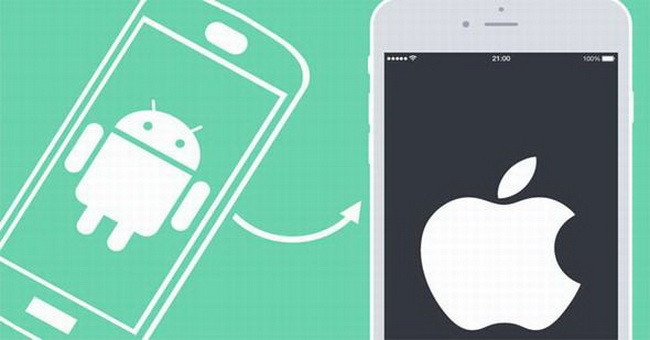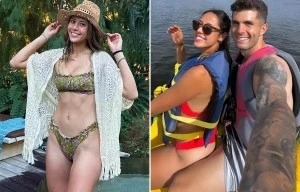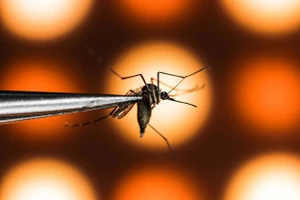Bạn có thể sử dụng tài khoản Gmail liên kết với điện thoại Android để đồng bộ và chuyển danh bạ hoặc dùng ứng dụng được thiết kế riêng cho điều này.
Ứng dụng “Move to iOS” trên Google Play Store giúp bạn chuyển nhanh danh bạ và file khác sang iPhone. Sau khi tải, chỉ cần làm theo hướng dẫn.
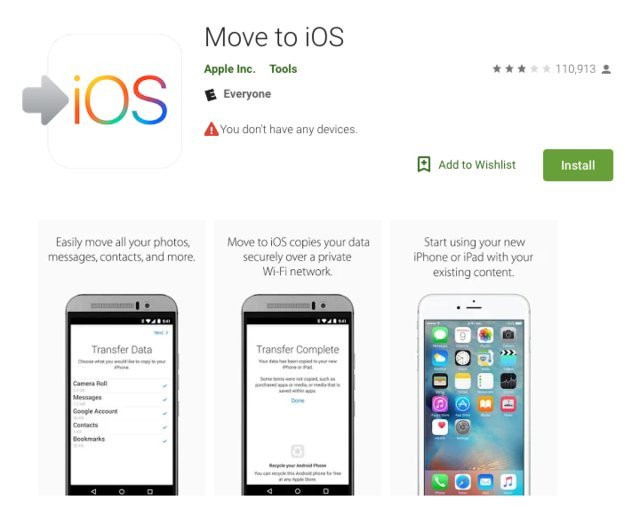
Hoặc, bạn có thể dùng tài khoản Gmail để chuyển danh bạ. Đầu tiên, tìm mục chứa Accounts trong cài đặt Android. Đối với Galaxy S8, nó đặt trong mục Cloud and accounts.
Bấm vào Accounts
Bấm vào Google, đảm bảo đang bật Sync Contacts
Tiếp theo, mở Gmail trên máy tính và bấm vào các ô ở trên cùng bên phải trang web. Bấm vào Contacts.
Bên trái màn hình Contacts, bấm vào More rồi chọn Export.
Xuất file dưới định dạng vCard về máy tính.
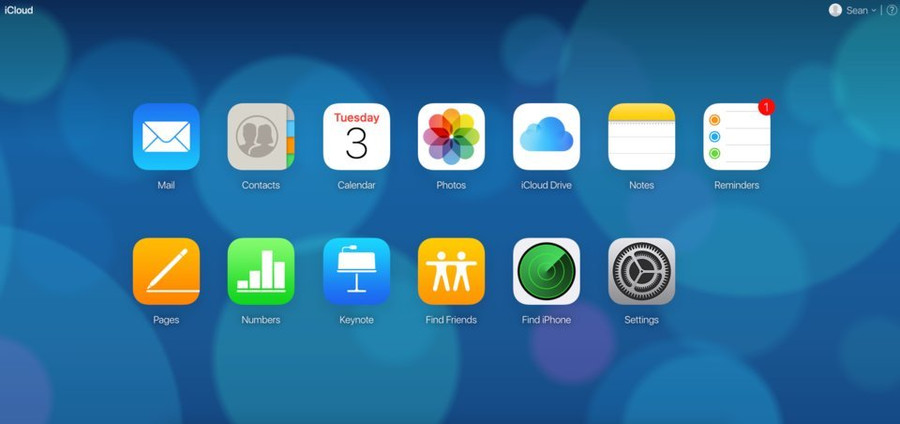
Truy cập www.icloud.com rồi đăng nhập bằng tài khoản iCloud hoặc tạo tài khoản mứi. Sau khi vào homepage, bấm vào Contacts.
Dưới cùng bên trái màn hình Contacts, chọn Import vCard rồi chọn file vCard vừa tải về từ Gmail.
Danh bạ của bạn đã đồng bộ với iCloud nhưng bạn vẫn cần đưa chúng lên điện thoại mới. Bấm vào tên và Apple ID trong menu Settings sau khi đăng nhập iCloud trên iPhone.
Bấm vào iCloud
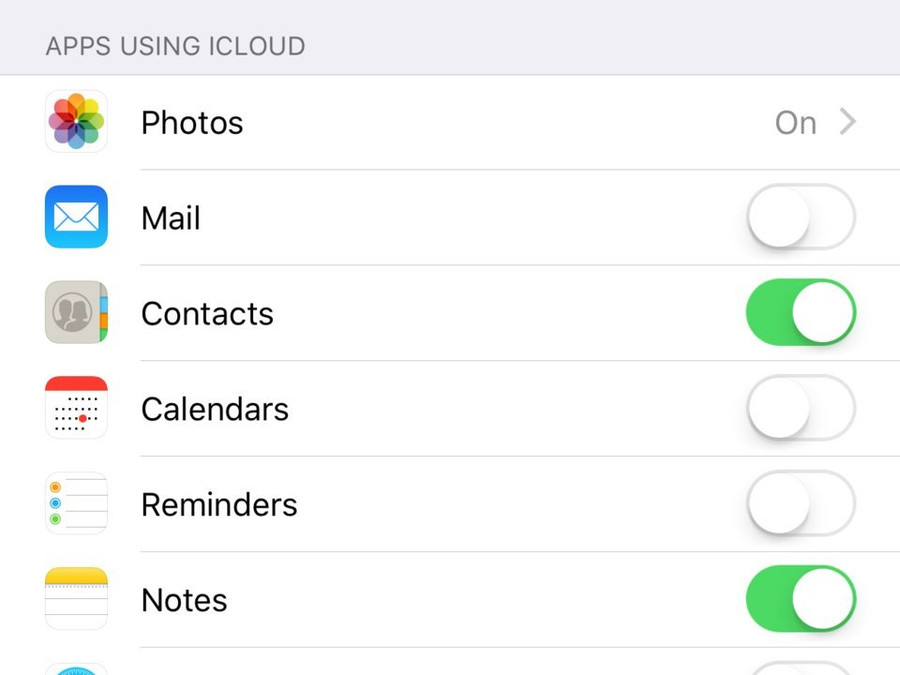
Bật đồng bộ danh bạ. Danh bạ của bạn sẽ được nhập vào iPhone.